Kaip pakeisti datų ir laikmenų formatą sistemoje "Windows 10"

Pagal numatytuosius nustatymus "Windows" formatai pateikiami su brūkšniais (3/23/16). Tačiau jei norite naudoti kitokį datos formatą, pvz., Laikotarpių naudojimą, o ne susiaurėjimus (3.23.16), tai lengva pakeisti "Windows" nustatymuose. Taip pat galite pakeisti laiko formatą.
SUSIJUSIOS: Kaip naudoti laikotarpius pagal datą Excel
Datos formatas ir laikas įtakoja laikrodį užduočių juostoje, kaip parodyta aukščiau. Tai taip pat daro įtaką programoms, kurias paleidžiate sistemoje "Windows", pvz., "Excel", nebent jūs pakeisite formą pačioje programoje. Pavyzdžiui, galite uždėti brūkšninius kodus užduočių juostoje nurodytai datai, bet naudokite terminus dukte, kurį įvedate programoje "Excel".
Mes parodysime, kaip pasirinkti kitą formatą ir kaip sukurti tinkintą formą data ir laikas sistemoje "Windows 10", "8.1" ir "7". Galimybė keisti datos ir laiko formatą yra šiek tiek kitokia kiekvienoje "Windows" versijoje, taigi aptarsime šias procedūras atskirai pirmuose trijuose toliau pateiktuose skyriuose. Tačiau įvedant tinkintą formą datai ir laikui yra atliekama vienodai visose trijose "Windows" versijose. Taigi, atlikite veiksmus, nurodytus viename iš pirmųjų trijų skirsnių, priklausomai nuo to, kokią "Windows" versiją naudojate, tada tęskite paskutinį skyrių.
Kaip šio straipsnio pavyzdys parodysime, kaip pakeisti datos formatas, bet laiko formato keitimas yra panašus procesas, ir mes paminėsime, kur tai padaryti.
Kaip pasiekti "Windows 10" nustatymus "Datos ir laiko formatavimas"
Jei naudojate "Windows" 10, spustelėkite paieškos laukelį arba mygtuką užduočių juostoje. Jei nematote paieškos laukelio ar mygtuko, galite lengvai įjungti vieną ar kitą.
Į paieškos laukelį įveskite "pakeisti datą". Rezultatai pradeda rodyti, kai įvedate. Rezultatų sąraše spustelėkite "Keisti datos ir laiko formatą".
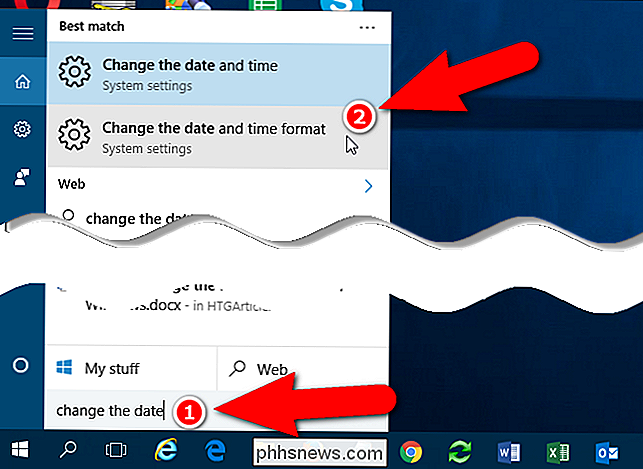
Šiame "Keitimo data" ir "Laiko formatų nustatymų" ekrane galite pasirinkti "Trumpą datą", "Ilgos dienos", "Trumpos" ir "Ilgas laikas".
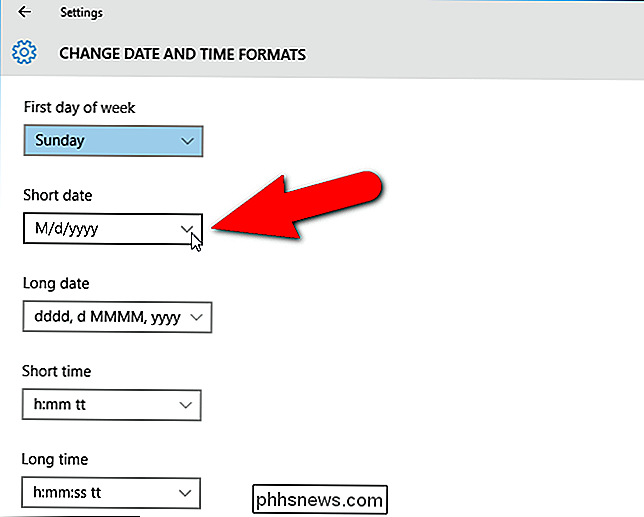
Galite nematyti norimo formato datos ar laiko parinkčių sąraše. Pavyzdžiui, yra įvairių formų, kuriuose naudojami brūkšniniai brūkšniai ir pora naudojant brūkšnelius, tačiau nėra datų, kuriose naudojami periodai. Jūs turite prisijungti prie senosios valdymo skydo esančio ekrano, kad galėtumėte įvesti tinkintą datos ar laiko formatą.
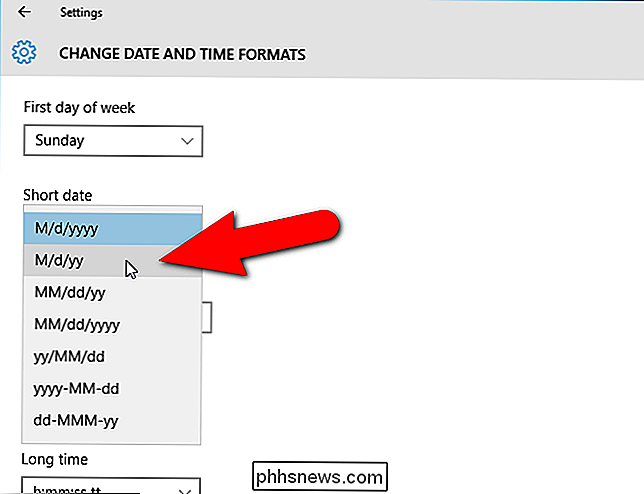
Norėdami atidaryti valdymo skydo ekraną, kuris leis jums įvesti tinkintą datos ar laiko formatą, spustelėkite atgal rodyklės mygtukas viršutiniame kairiajame ekrano "Nustatymų" kampe.
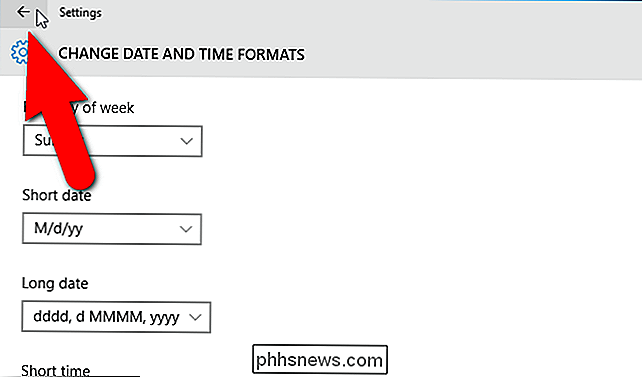
Grįžo į "Date & time" (laiko ir kalbos nustatymai) ekraną.
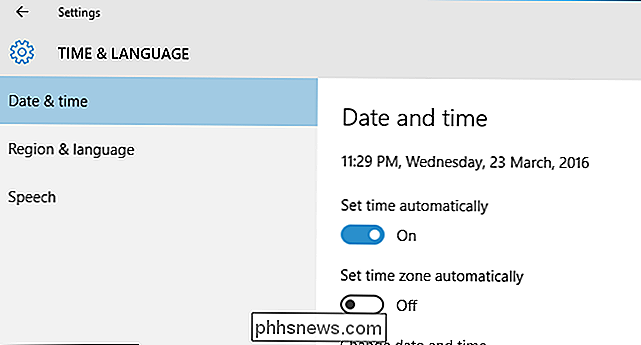
Slinkite žemyn dešinėje ekrano "Data ir laikas" pusėje ir spustelėkite "Papildoma data, laikas ir regioniniai nustatymai", esantis skyriuje Susiję nustatymai.
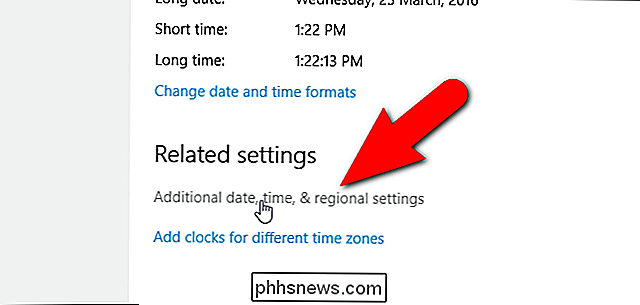
Valdymo skydelyje rodomas ekranas "Laikrodis", "Kalba" ir "Regionas". Dešinėje dešinėje spustelėkite nuorodą "Keisti datos, laiko ar skaičių formatą". Tai atidaro regiono dialogo langą. Žiūrėkite paskutinį šio pranešimo skyrių, kuriame pateikiama informacija apie tai, kaip iš šio meniu sukurti tinkintą datos ar laiko formatą.
Atkreipkite dėmesį, kad yra ir kitų būdų pasiekti "Control Panel", taip pat ir "Windows 10".
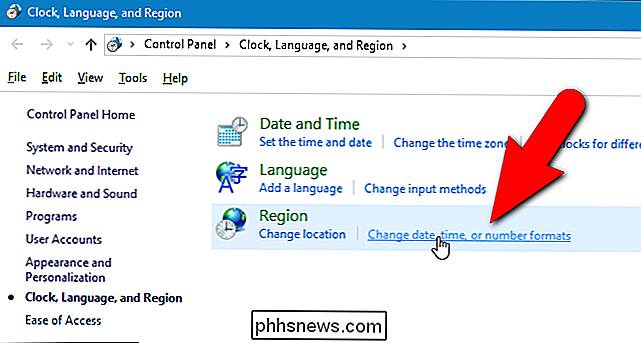
Kaip pasiekti " Datos ir laiko formatavimo nustatymai "Windows 8.1" versijoje
Jei naudojate "Windows 8.1", datos ir laiko formato keitimo procedūra šiek tiek skiriasi. Norėdami pradėti, įsitikinkite, kad aktyvus rodomas pradžios ekranas. Jei esate darbalaukyje, spustelėkite mygtuką "Pradėti" apatiniame kairiajame ekrano kampe.

Pradžios ekrane pradėkite rašyti "pakeisti datą" (be kabučių). Atidaromas ieškos skydelis ir rezultatai pradeda rodyti. Kai pamatysite "Pakeisti datos ir laiko formatą" sąraše su nustatymų piktograma, spustelėkite jį.
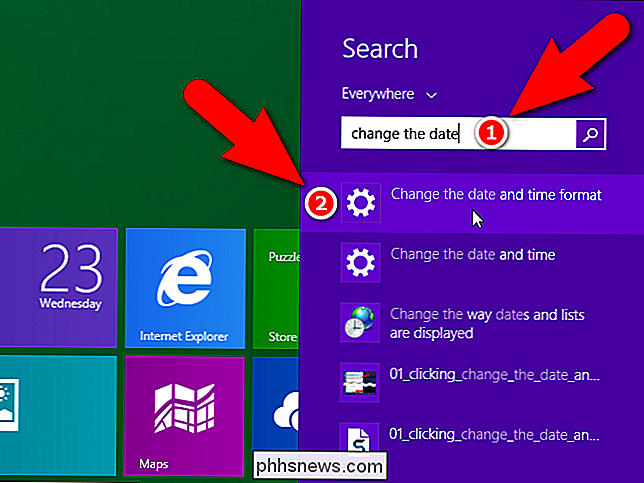
Šis ekranas leidžia pasirinkti įvairius trumpalaikės ir ilgos trukmės, trumpalaikės ir ilgos formatus. Tačiau, kaip ir "Windows 10", jums ribotas galimas pasirinkimas. Jei norite naudoti laikotarpius savo datomis, turėsite įvesti tinkintą datos formatą. Mes parodysime, kaip pasiekti valdymo skydo ekraną, kurį turite atlikti.
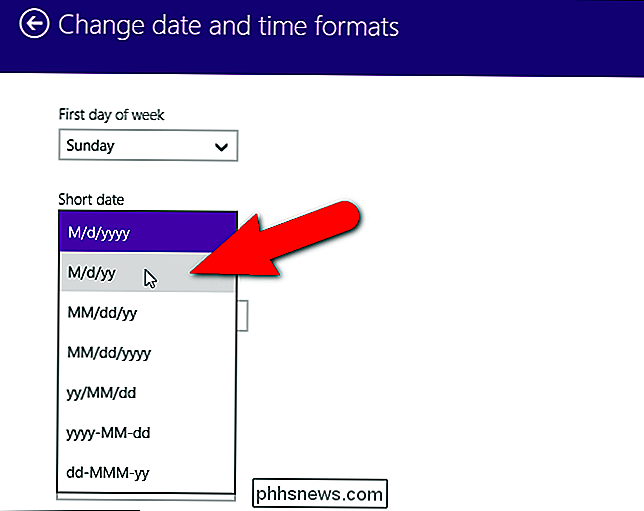
Norėdami atidaryti Valdymo skydą, turime sugrįžti keletą ekranų. Taigi, spustelėkite atgalinės rodyklės mygtuką, esantį viršutiniame kairiajame ekrano "Keisti datą ir skalę" ...
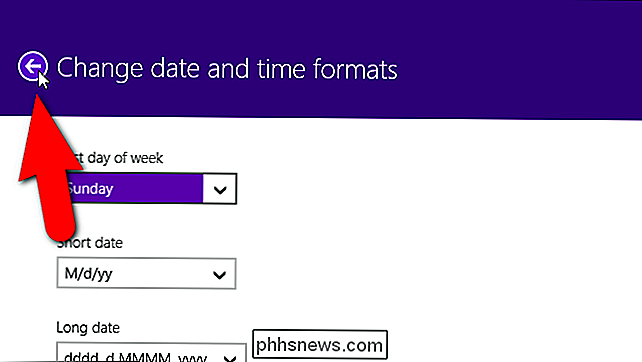
... ir vėl ekrano "Laikas ir kalba" kampe.
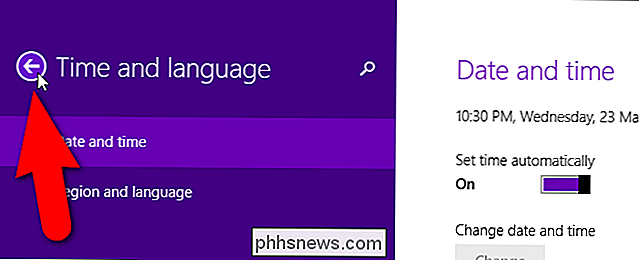
Kairiosios srities apačioje, esančiame "PC Settings" ekrane , spustelėkite nuorodą "Valdymo skydas". Atkreipkite dėmesį, kad "Windows 8 / 8.1" valdymo skydui galite pasiekti kelis skirtingus būdus.
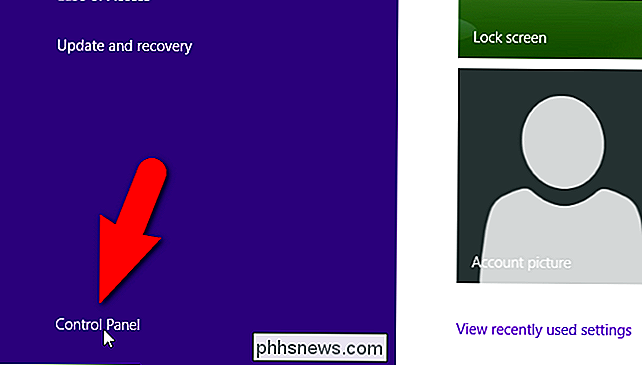
Valdymo skydelyje spustelėkite mygtuką "Keisti datos, laiko ar skaičių formatus", esančią po mygtukais Laikrodis, Kalba ir Regionas. Tai atveria regiono dialogo langą, kurį naudosite paskutiniame šio straipsnio skyriuje, kad galėtumėte tinkinti datos ir laiko formatą.
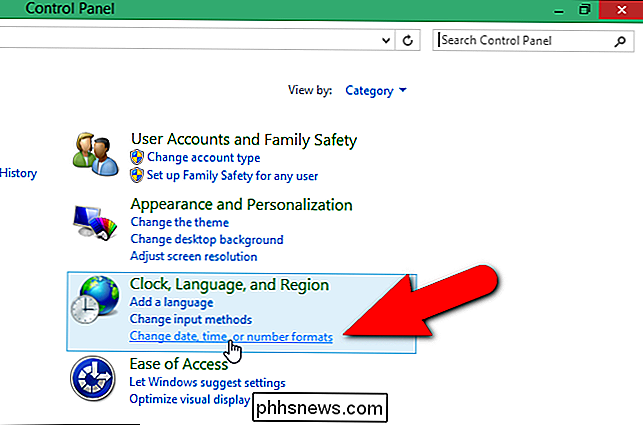
Kaip pasiekti "Windows 7" datos ir laiko formatavimo nustatymus
Norėdami pasiekti datą ir laiką formato nustatymus "Windows 7", spustelėkite meniu "Pradėti" ir įveskite "pakeisti datą" (be kabučių) į paieškos laukelį. Tada paspauskite nuorodą "Keisti datos, laiko ar numerio formatas" rezultatų sąraše. Tai atveria Regiono dialogo langą, kurį aptarsime kitame skyriuje. Skirtingai nuo "Windows 10" ir "8.1", dialogo langas "Regionas" yra vienintelė vieta, kur galite pasirinkti integruotą datos ir laiko formatus.
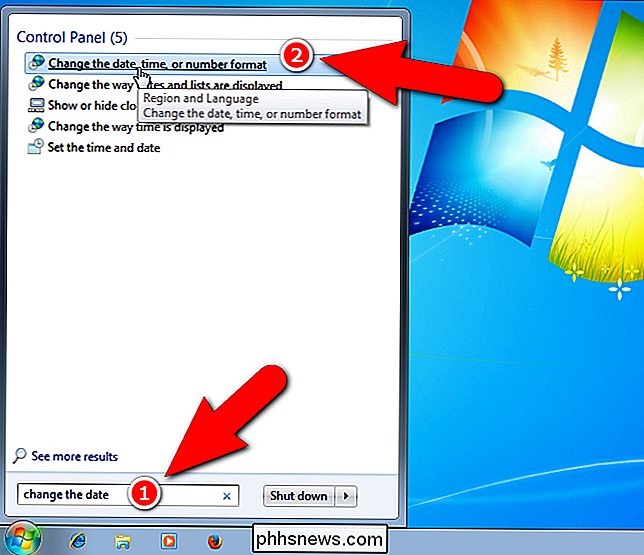
Kaip pritaikyti datos ir laiko formatą Windows 10, 8.1 ir 7
Dabar mes nustatys tinkintą datą, naudodama laikotarpius. Jei naudojate "Windows 10" arba "8.1", dialogo langas "Regionas" turi būti atidarytas ir skirtukas "Formatai" turi būti aktyvus. Jei ne, spustelėkite skirtuką "Formatai", kad jį suaktyvintumėte. Tada spustelėkite "Papildomi nustatymai" skirtuko apačioje.
Šis dialogo langas taip pat leidžia pasirinkti "Windows 10" ir "Windows 8.1" kompiuterio nustatymuose esančius kompiuterio nustatymus, kaip ir "Date and Time" formatus.
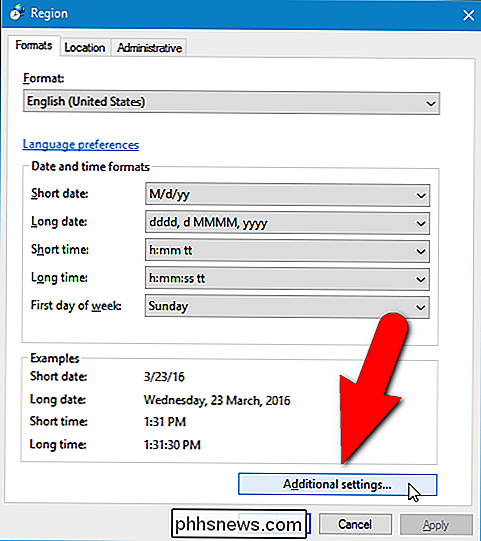
Dialogo lange "Tinkinti formatavimą" spustelėkite skirtuką "Data".
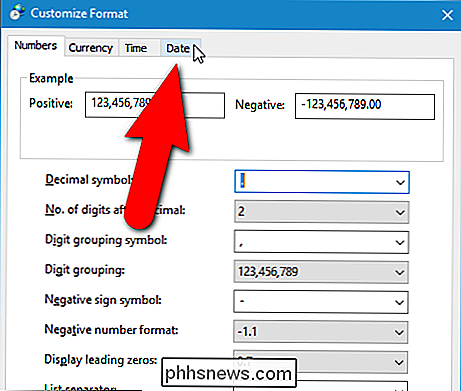
Skiltyje "Data format" skilties "Short date" taip pat yra redagavimo laukelis, leidžiantis įvesti kitą formatą. Taigi, laukelyje "Trumpa data" įveskite formatą, kurį norite naudoti. Mūsų pavyzdyje mes įvedėme "M.d.yy". Mažoji legenda rodoma žemiau meniu "Trumpa data" ir "Ilgieji", nurodant, kokie yra datos formatu naudojami raides. "DD" už dieną prideda pirmaujančią nulį prieš vieno skaitmenų mėnesius. Taip pat galite naudoti "MM", norėdami pridėti pirmaujančią nulį prieš vieno skaičiaus mėnesius, nors šis žymėjimas nėra išvardytas. Metams "yyyy" naudoja visus keturių skaitmenų metus ir "yy" naudoja paskutinius du metų skaitmenis. Pavyzdžiui, "MM.dd.yyyy" bus rodomas kaip "2015.09.03". Kai įvesite savo pasirinktinį formatą lauke "Trumpalaikė data", spustelėkite "Taikyti".
PASTABA: trumpoji data yra tai, kas naudojama parodyti datą pranešimų srityje užduočių juostoje. Taigi, jei norite užduočių juostoje rodyti tinkintą ilgąją datą, laukelyje "Trumpa data" įveskite ilgą datą, kurią norite naudoti, net jei ji yra "Išplėstame sąraše" "Ilgas laikotarpis".
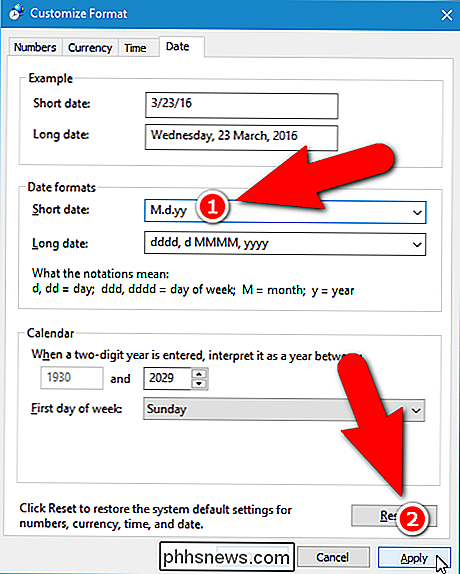
Jūsų įvestas pasirinktinis datos formatas rodomas skyriuje "Pavyzdys" esančioje "Trumpa data". Spustelėdami skirtuką "Laikas" galite taip pat įvesti tinkintą laiko formatą.
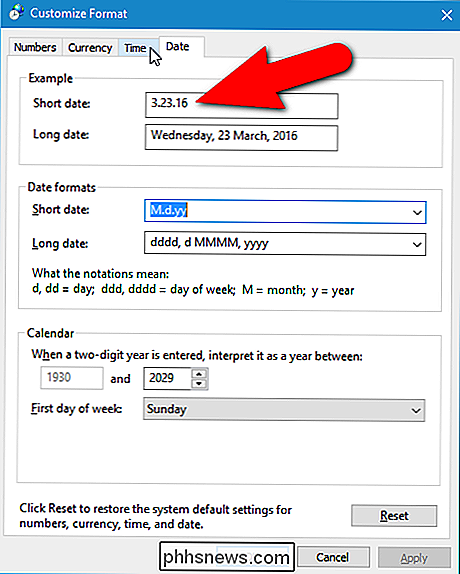
Lauke "Trumpas laikas" įveskite tinkintą laiką, naudodamas dialogo lange pateiktą žymėjimą. Pasirinkę pasirinktą datą ir laiką, dialogo lange "Tinkinti formatavimą" spustelėkite "Gerai".
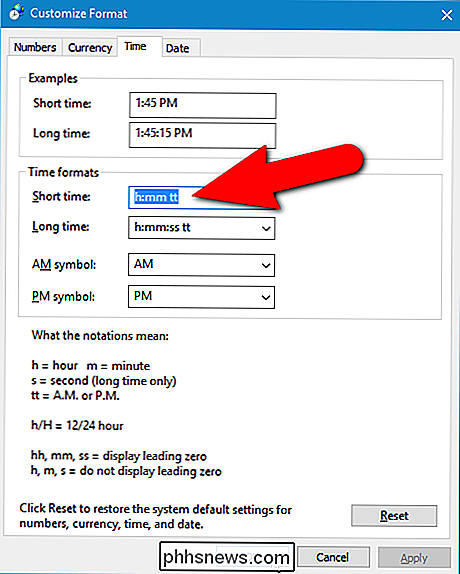
Spustelėkite "Gerai", kad uždarytumėte regiono dialogo langą. Jei langai "Valdymo skydas" ir "Nustatymai" vis dar yra atidaryti, kiekvieno lango viršutiniame dešiniajame kampe spustelėkite mygtuką "X", kad juos uždarytumėte.
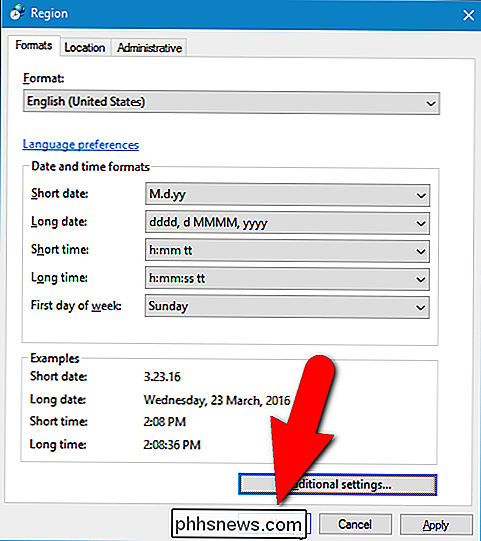
Mūsų pasirinktinis datos formatas su laikotarpiais dabar rodomas užduočių juostos pranešimų srityje.

Atkreipkite dėmesį, kad pakeitus datos ar laiko formatą į kitą formatą, įvedus pasirinktinį formatą pasirinktinis formatas nėra išsaugotas kaip pasirinkimas. Jums reikės dar kartą įvesti, kad pakeistumėte į tą tinkintą formatą.

Kaip atsisiųsti visų savo "Gmail", kalendoriaus, dokumentų ir kitų "Google" duomenų archyvą
Visi, kurie naudoja "Google" paslaugas, žino, kad "Google" turi jūsų duomenų kopijas - jūsų paieškos istoriją, "Gmail" , "YouTube" istorija ir dar tiek daug . Bet ar žinojote, kad taip pat galite atsisiųsti šių duomenų kopiją sau? Taip, ir tai kvaila lengva. SUSIJĘS: Kaip atsisakyti "Google" pritaikytų skelbimų Produktas, pavadintas "Google Takeout", jau keletą metų buvo maždaug, bet stebina, kiek žmonių vis dar apie tai nežino.

Kokie yra lankstūs spyruokliniai skirtukai kompiuterio dangtelio pusėje?
Jei mums reikia pašalinti šoninį skydelį mūsų staliniuose kompiuteriuose, mes paprastai nepamiršome šios serijos lankstus spyruoklinius stalviršius aplink išorinį korpuso kraštą, bet kokie jie yra iš tikrųjų? Šiandienos "SuperUser" užduotys atsako į įdomų skaitytojo klausimą. Šiandienos klausimų ir atsakymų sesija ateina su meile SuperUser - "Stack Exchange", bendruomenės valdoma "Q & A" svetainių grupavimo padalinys.



